Pandas: cara membuat diagram batang untuk memvisualisasikan 10 nilai teratas
Anda dapat menggunakan sintaks dasar berikut untuk membuat diagram batang di panda yang hanya menyertakan 10 nilai paling sering di kolom tertentu:
import pandas as pd import matplotlib. pyplot as plt #find values with top 10 occurrences in 'my_column' top_10 = (df[' my_column ']. value_counts ()). iloc [:10] #create bar chart to visualize top 10 values top_10. plot (kind='bar')
Contoh berikut menunjukkan cara menggunakan sintaksis ini dalam praktiknya.
Contoh: Buat Diagram Batang di Pandas untuk Memvisualisasikan 10 Nilai Teratas
Misalkan kita memiliki pandas DataFrame berikut yang berisi informasi tentang nama tim dan poin yang dicetak oleh 500 pemain bola basket berbeda:
import pandas as pd import numpy as np from string import ascii_uppercase import random from random import choice #make this example reproducible random. seeds (1) n.p. random . seeds (1) #createDataFrame df = pd. DataFrame ({' team ': [choice(ascii_uppercase) for _ in range(500)], ' points ': np. random . uniform (0, 20, 500)}) #view first five rows of DataFrame print ( df.head ()) team points 0 E 8.340440 1 S 14.406490 2 Z 0.002287 3 Y 6.046651 4 C 2.935118
Kita dapat menggunakan sintaks berikut untuk membuat diagram batang yang menampilkan 10 nilai paling sering di kolom tim :
import matplotlib. pyplot as plt #find teams with top 10 occurrences top_10_teams = (df[' team ']. value_counts ()).[:10] #create bar chart of top 10 teams top_10_teams. plot (kind=' bar ')
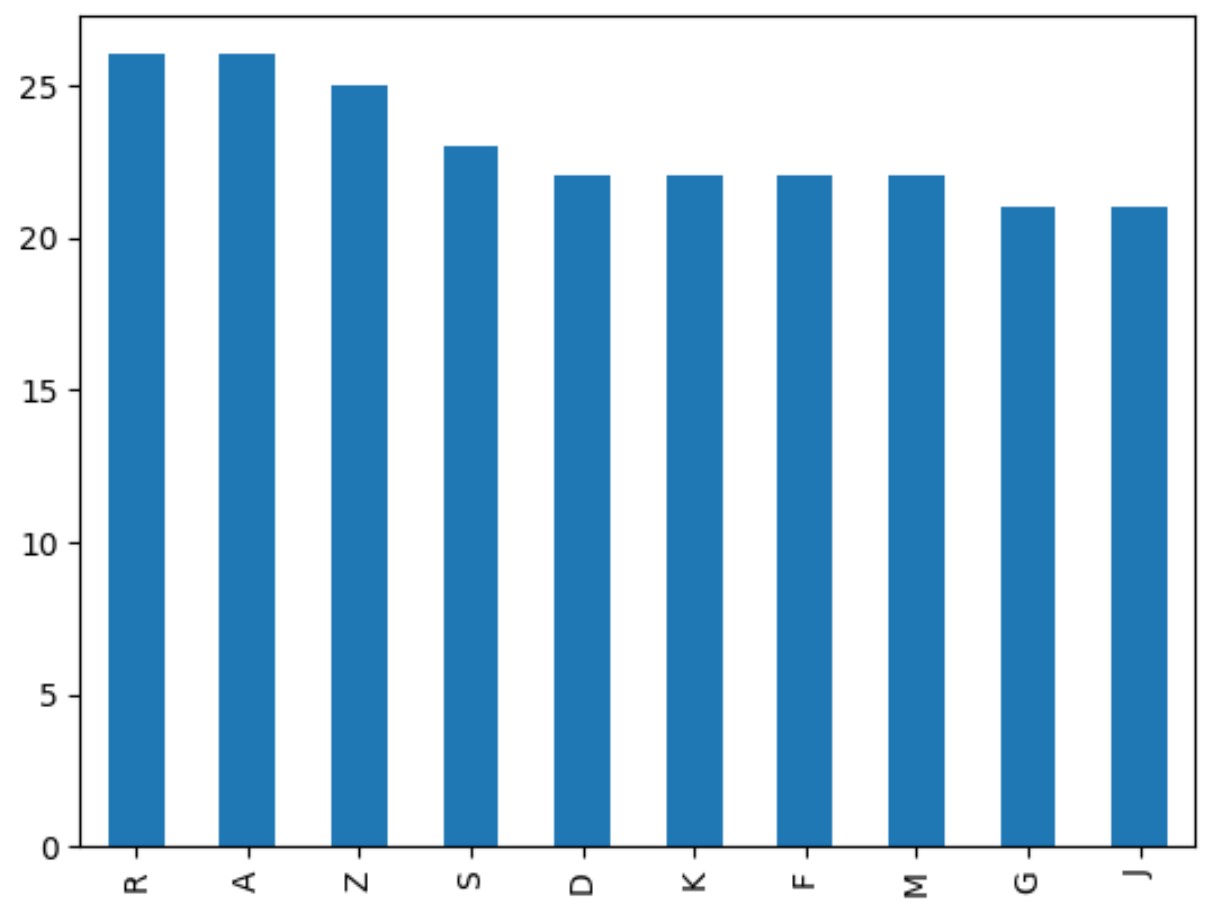
Grafik batang hanya berisi nama 10 tim yang paling sering tampil.
Sumbu x menampilkan nama tim dan sumbu y menampilkan frekuensi.
Perhatikan bahwa kami juga dapat menyesuaikan plot agar lebih estetis:
import matplotlib. pyplot as plt #find teams with top 10 occurrences top_10_teams = (df[' team ']. value_counts ()).[:10] #create bar chart of top 10 teams top_10_teams. plot (kind=' bar ', edgecolor=' black ', rot=0) #add axis labels plt. xlabel (' Team ') plt. ylabel (' Frequency ')
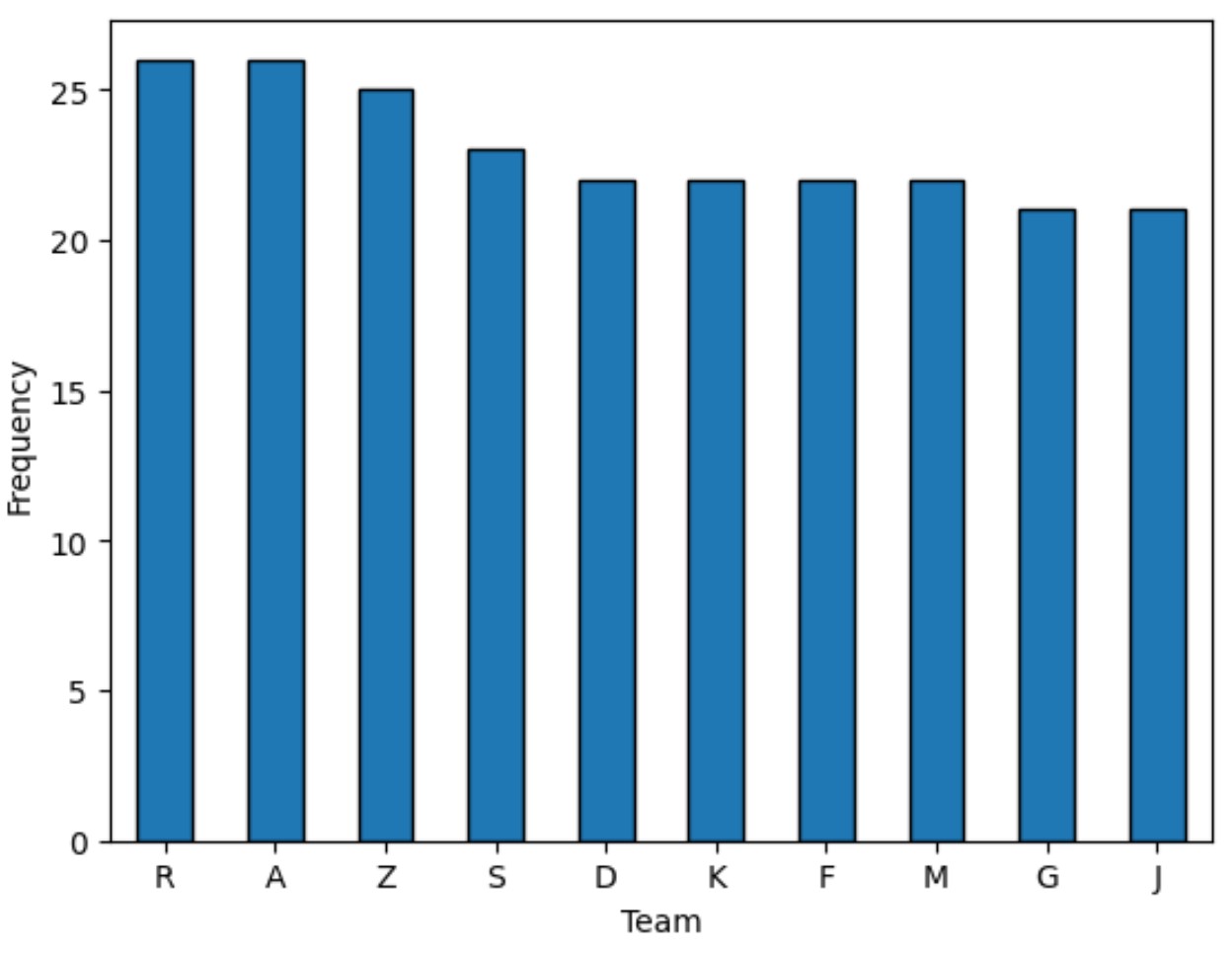
Perhatikan bahwa argumen edgecolor menambahkan batas hitam di sekeliling setiap batang dan argumen rot memutar label sumbu x 90 derajat agar lebih mudah dibaca.
Sumber daya tambahan
Tutorial berikut menjelaskan cara melakukan tugas umum lainnya di panda:
Pandas: Cara Membuat Bagan Batang Bertumpuk
Pandas: Cara memberi anotasi pada batang di plot batang
Pandas: Cara memplot beberapa kolom pada diagram batang